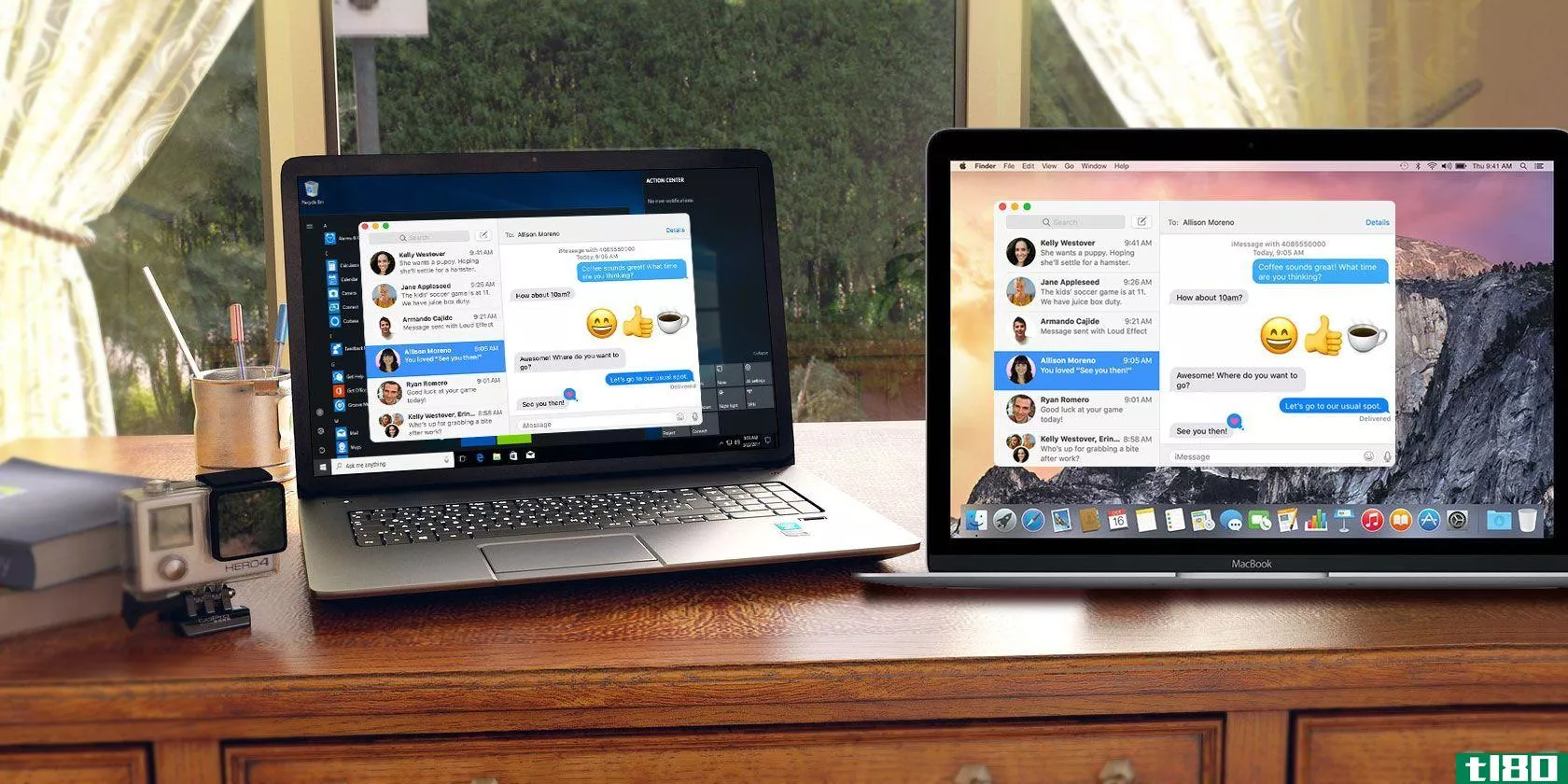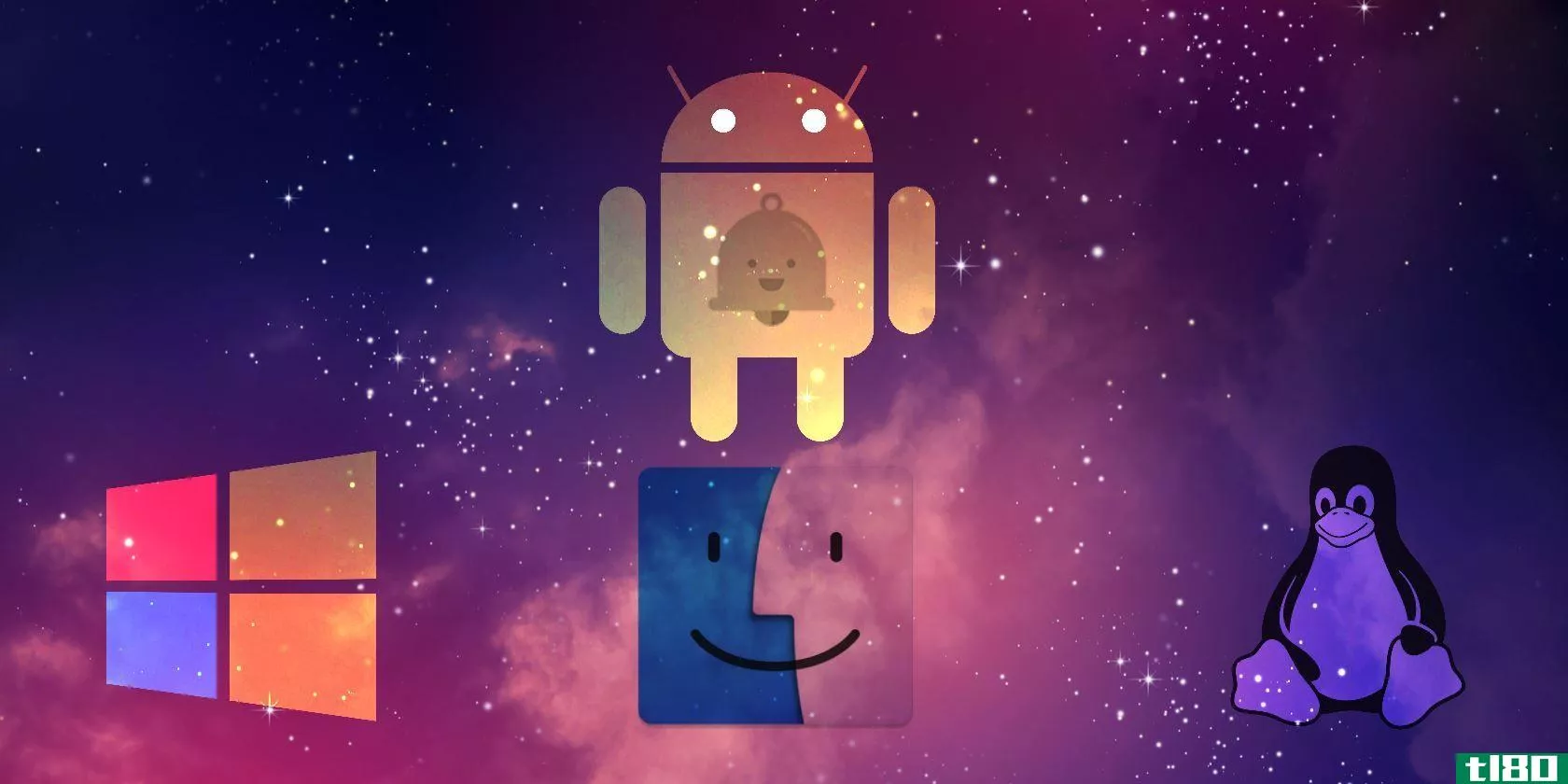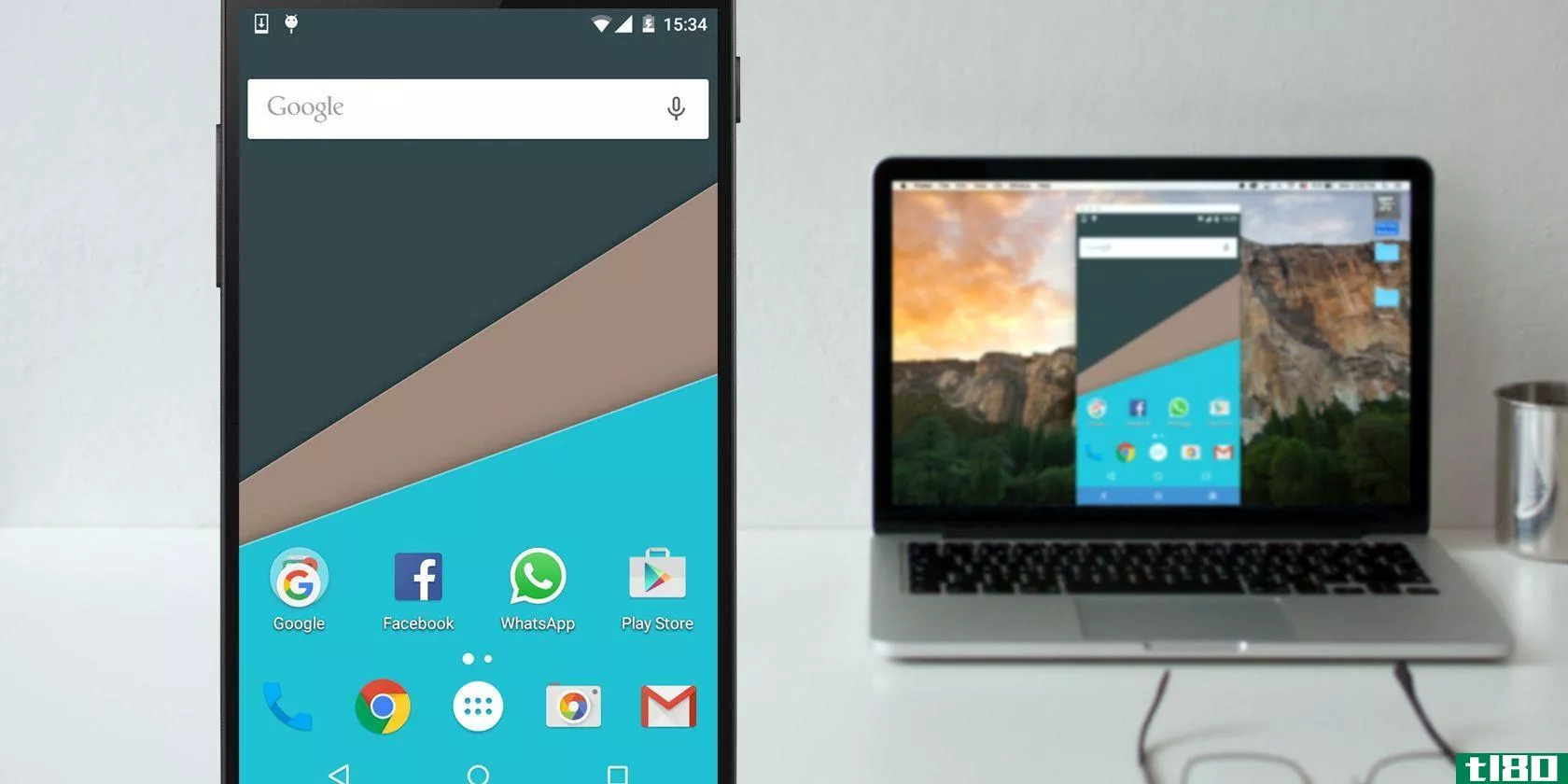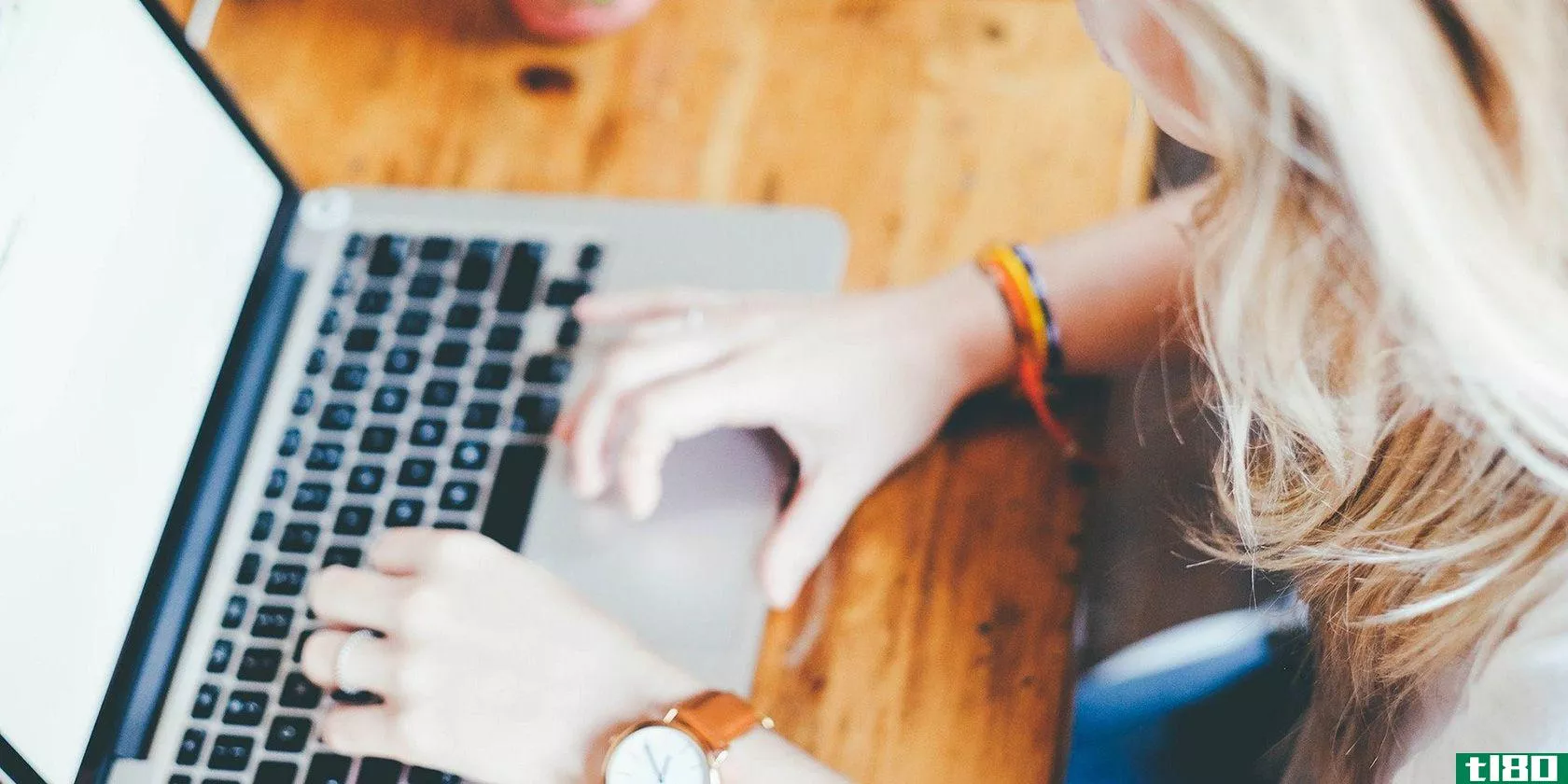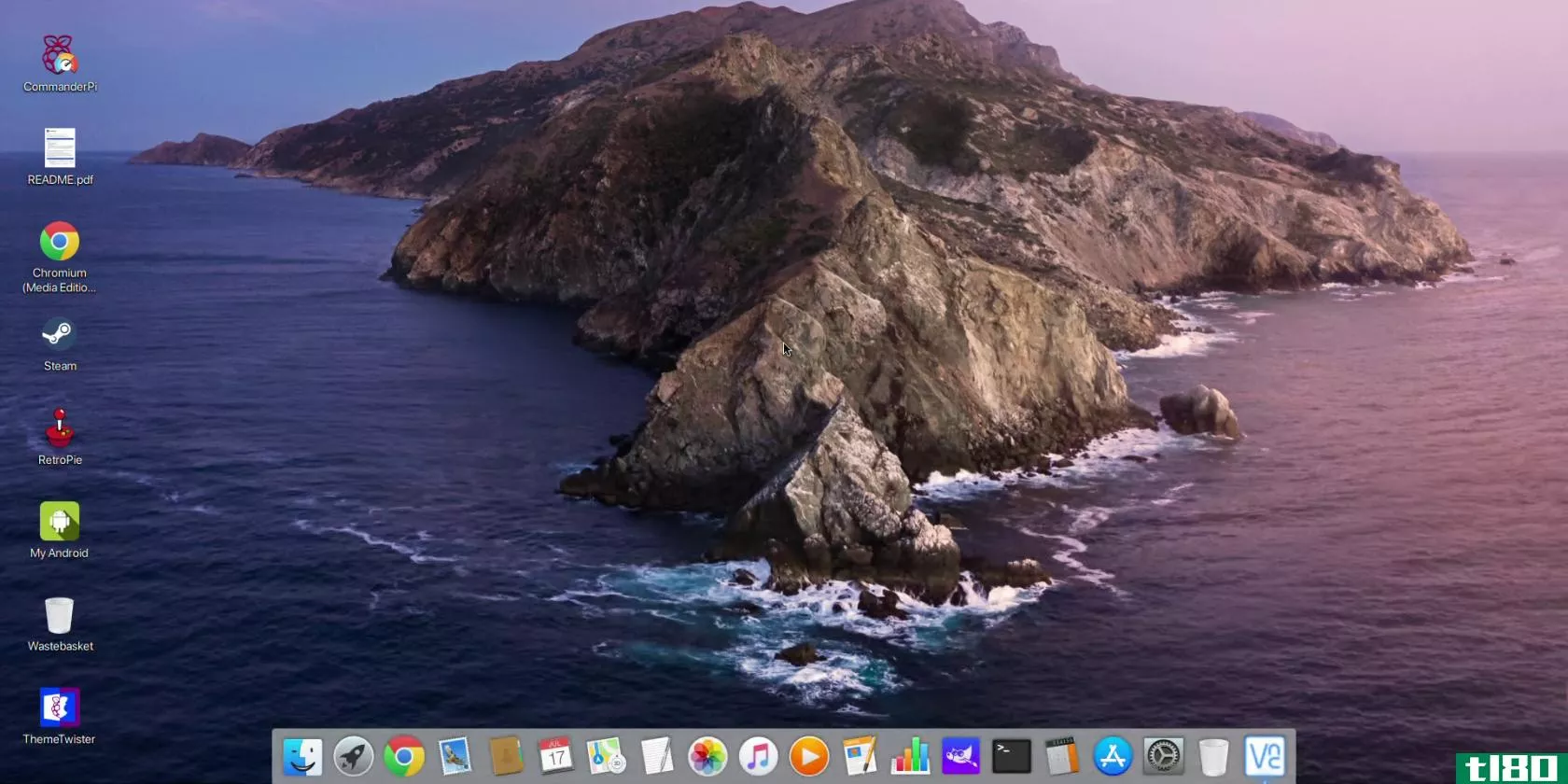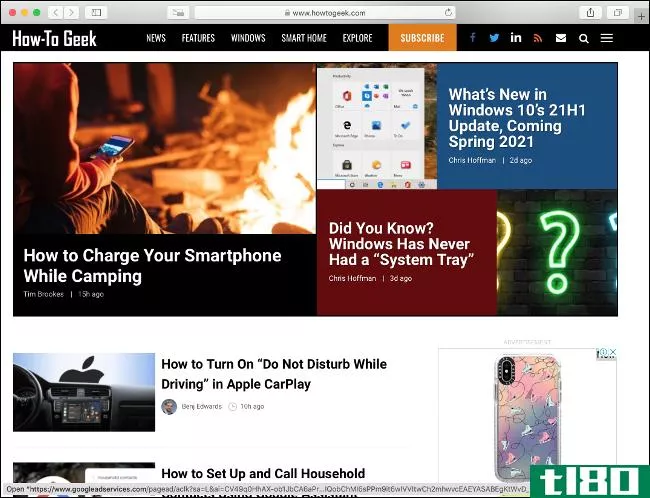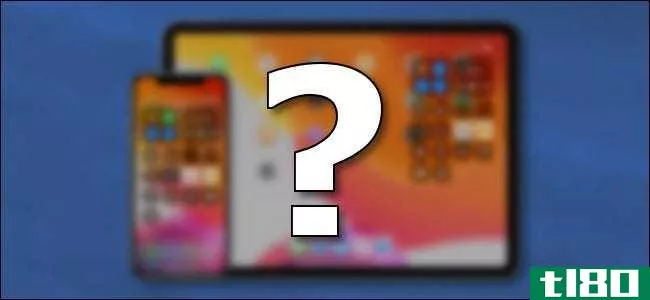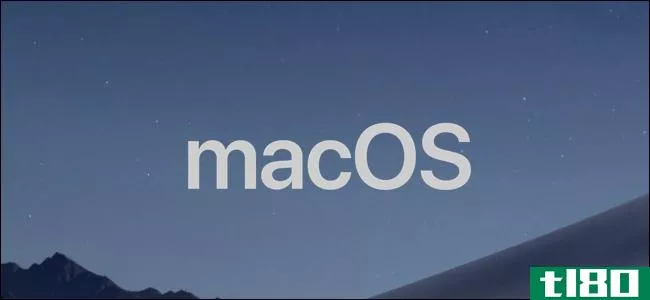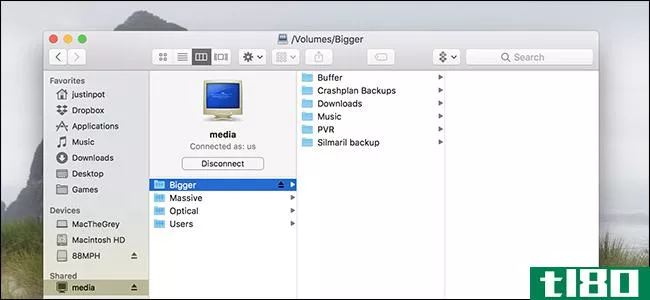如何在pc上安装macos(需要mac)
在Mac上安装Windows很容易,但是你知道你可以在PC上安装macOS吗?对于那些不喜欢动手操作硬件的人来说,这不是一个项目,但是只要组件和努力的正确组合,这是可能的。

为了安装操作系统,您需要使用另一台Mac创建一个可引导安装程序。你还需要访问Mac应用商店才能在第一时间下载macOS。
所以让我们来看看它是怎么做到的。
开始之前
回到过去(准确地说是2010年6月),本教程解释了如何在不需要Mac的情况下在Windows PC上安装MacOSX。这在现代版本的macOS中已经不可能了。
苹果公司严格禁止在自己的机器以外的任何机器上使用macOS,不管它是否是经过修改的版本。您应该意识到,这样做违反了macOS许可协议的条款,您这样做的风险由您自己承担。
如果你有一台旧电脑,你会很高兴知道你可以安装从10.7.5lion到10.12sierra的所有版本的macOS(或osx)。你的旧机器是否兼容完全是另一回事。
值得重申的是,在非苹果电脑上安装macOS是一项艰巨的工作。您可能会遇到硬件问题,读卡器和Wi-Fi可能无法工作,如果您想使用iMessage或HDMI上的音频等功能,您需要付出额外的努力。
你需要的东西
要在PC上安装最新版本的macOS,您需要:
- 具有兼容硬件的PC
- 运行最新版本macOS的Mac
- macOS Sierra安装程序
- 免费应用UniBeast和MultiBeast
- 8GB或更大的USB驱动器
- 耐心
如果您对列表中的任何内容不确定,请不要担心,我们将在下面的步骤中解释这些要求。如果你没有Mac电脑,可以向朋友借几分钟(你不会需要很长时间,不过要确保你有root管理员密码)。
1确保您的电脑兼容
确保兼容性的最佳方法是按照规范构建机器。通过这样做,你将使用与苹果自己的机器相同或非常相似的硬件。你可以用一台新Mac电脑的一小部分成本**一台高性能的机器。
或者,您可能希望在您已经拥有的笔记本电脑或PC上安装macOS。这种方法比较困难,您可能需要解决出现的问题,或者您可能有不兼容的硬件。
假设您当前运行的是Windows,您可以下载免费的应用程序CPU-Z来全面分析您的硬件。然后可以使用以下资源来确定兼容性:
- OSx86项目-一个维护良好的资源,用于硬件组件和预构建的笔记本电脑和台式机,可以很好地使用macOS。
- tonymacx86买家指南-一个不断更新的“购物清单”为建立macOS兼容的计算机在各种形式因素。
- 在线论坛-如果您想问问题或搜索与您自己的版本类似的版本,请查看r/Hackintosh、insandelymac和Hackintosh Zone[不再可用]。
2下载您的软件
一旦你确信你的机器是兼容的,抓起你的Mac并启动Mac应用商店。搜索最新版本的macOS并点击下载。该文件的大小约为4.7GB,下载后会在应用程序文件夹中显示为Install macOS Sierra。暂时放在那里。
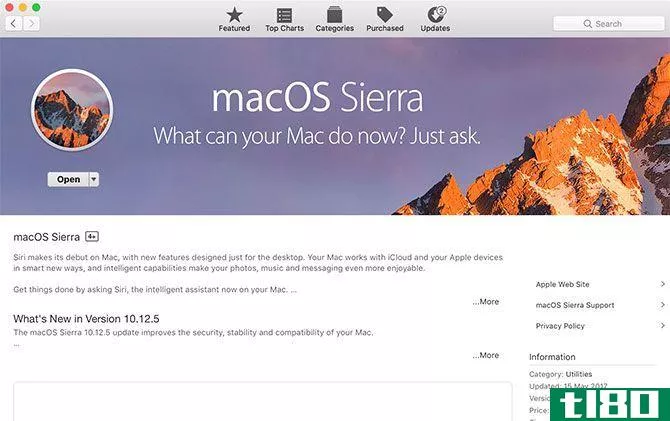
下一步前往tonymacx86.com并注册一个帐户,这将授予您访问下载页面的权限。您应该从这里下载最新版本的UniBeast。在撰写本文时,7.0版完全是为Sierra设计的,而以前的版本是与操作系统的早期版本配合使用的。
您还应该下载与您的macOS版本相对应的MultiBeast版本。对于macOS Sierra,这是9.0版。你可以解压它,并把它留在你的下载文件夹,现在,我们将需要它以后。
UniBeast是在兼容硬件上从Mac应用商店安装任何合法下载的macOS版本的工具。在必要的时候,它也可以作为Mac(或hackintosh)系统恢复工具。提取UniBeast并将其拖到应用程序文件夹中,与安装任何其他软件一样进行安装。
三。创建u**安装程序
将要使用的USB驱动器**Mac并启动Mac的内置磁盘实用程序应用程序。驱动器上的所有内容(包括分区本身)都将被删除,因此在继续操作之前,请确保您的数据是安全的。准备好后,从左侧列表中选择USB设备,然后单击擦除。
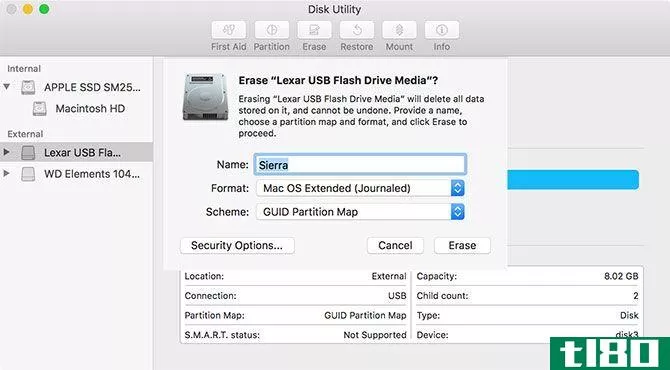
给它一个名称,在“格式”下选择Mac OS Extended(Journaled),在“方案”下选择GUID Parition Map,然后单击擦除。您的USB设备现在可以成为可引导的macOS安装驱动器。
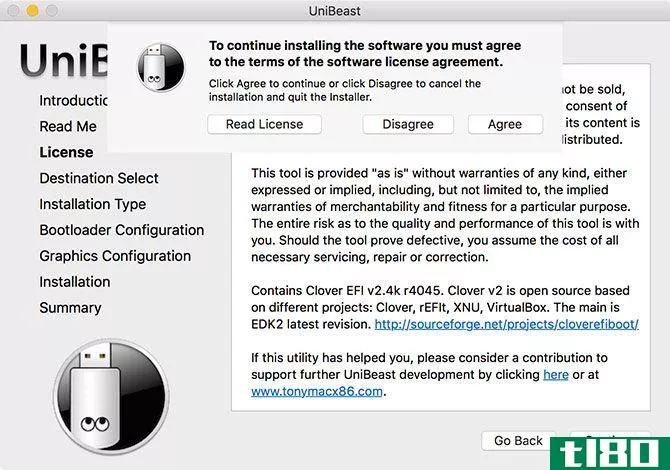
启动UniBeast并按照提示操作-您必须单击“继续”大约四次,然后同意软件许可协议(如上所述)。当系统提示您输入安装目标时,请选择使用Disk Utility擦除的USB驱动器(如下所示)。
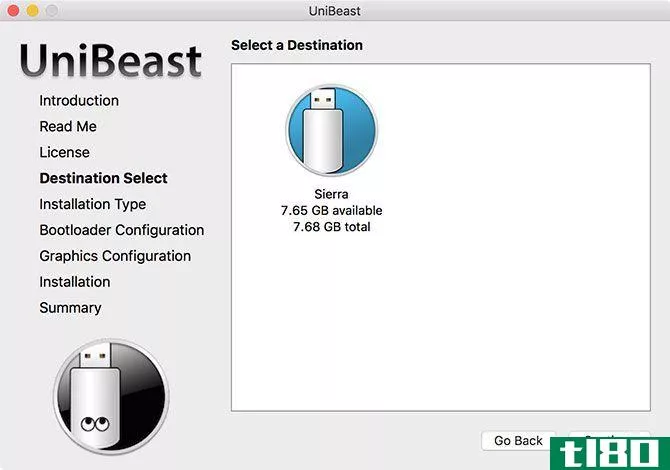
安装程序现在会提示您选择您先前从Mac应用商店(下面)下载的macOS版本。为此,Mac应用程序商店下载需要完成,安装macOS Sierra文件应保留在应用程序文件夹中。
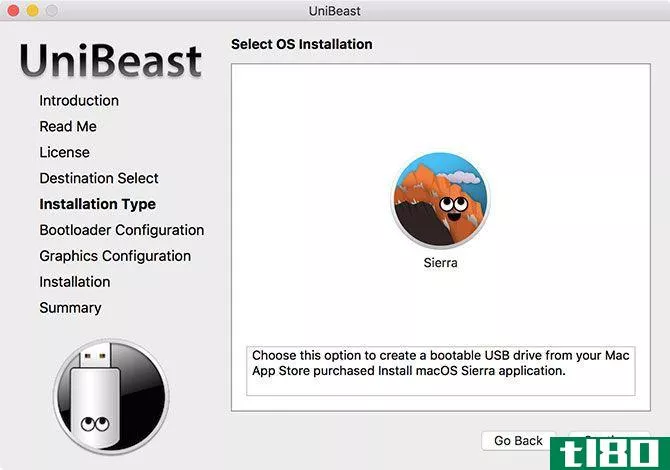
接下来,您需要选择引导加载程序选项(如下所示)。根据UniBeast文档,为支持UEFI的系统(大多数现代硬件)选择UEFI引导模式,或为仍使用BIOS的较旧计算机选择传统引导模式(不确定您需要哪一种?)。
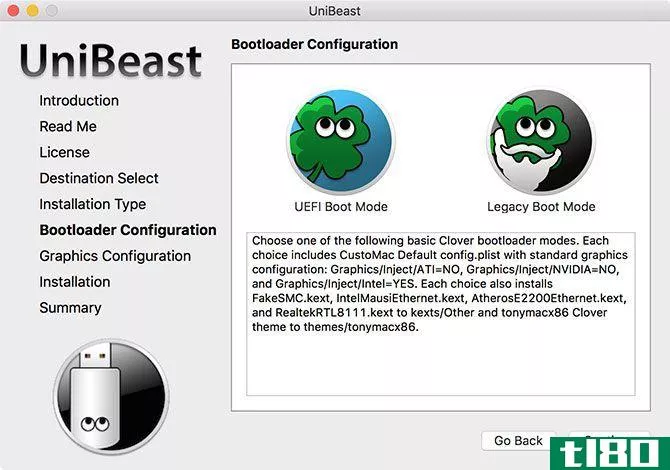
倒数第二步是选择图形卡**商,如果您使用的是旧卡(此步骤是可选的)。然后,您可以单击“继续”,确保设置正确,输入管理员密码,然后UniBeast将macOS安装程序写入驱动器。
等待图像写入USB驱动器。最后要做的是将MultiBeast复制到USB驱动器的根目录。
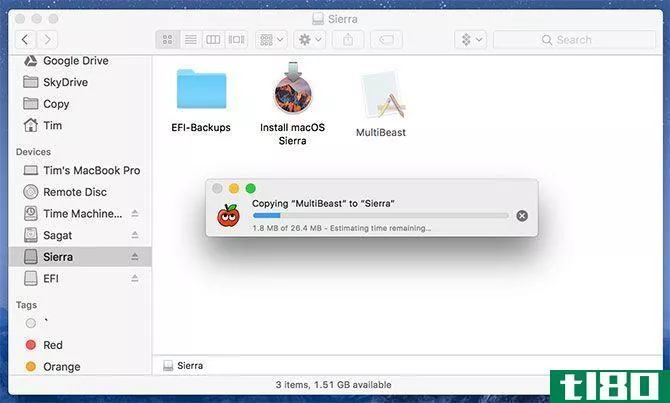
4在pc上安装macos
现在,您可以开始在PC上安装macOS了。打开PC,按住Delete(或等效键)以打开UEFI或BIOS设置。这就是事情变得有点棘手的地方-UniBeast官方文档建议如下:
- 将BIOS/UEFI设置为优化默认值
- 如果支持,请禁用CPU的VT-d
- 禁用CFG锁(如果支持)
- 禁用安全引导模式(如果支持)
- 禁用IO串行端口(如果存在)
- 启用XHCI切换
- 禁用USB 3.0
UEFI/BIOS设置是尝试安装macOS时出现问题的常见原因。如果您在这里遇到问题,您可能需要访问论坛,因为每个**商的做法略有不同。配置完BIOS/UEFI后保存并退出,然后关闭机器电源。
将我们之前创建的USB安装程序**电脑,最好**USB 2.0端口。打开电脑电源,开机时按启动设备键盘快捷键-可能是F12或F8。出现提示时,选择您的USB驱动器,然后在Clover引导屏幕上选择boot Mac OS X from USB。
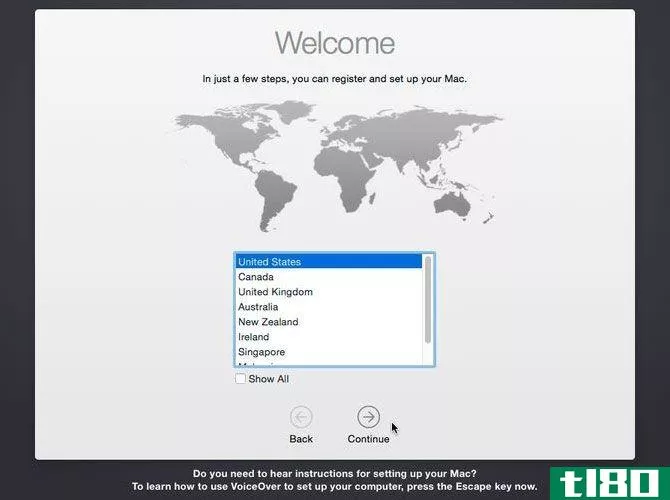
安装程序现在将启动,您首先需要选择一种语言。由于您将从头开始安装macOS,因此需要准备安装卷。单击屏幕顶部的实用程序并打开磁盘实用程序。
选择macOS的目标目标,然后单击擦除按钮。给它一个名称(例如Hackintosh),在“格式”下选择osx扩展(Journaled),在“方案”下选择GUID分区映射,然后单击擦除。现在可以继续安装程序,确保在提示您输入安装位置时选择此磁盘。
假设一切按计划进行,您应该能够看到安装程序一直到最后,此时您的Mac将重新启动。
5最后润色
现在您需要使您的Mac安装分区可引导,这样您就不需要依赖USB引导加载程序了。重新启动您的机器并按住启动设备选择键(可能是F12或F8),然后像上次一样从USB设备启动。
在Clover引导屏幕上,选择您的安装卷(如Hackintosh),然后按照说明完成macOS安装。最终引导到macOS时,请导航到USB安装程序并运行MultiBeast应用程序。
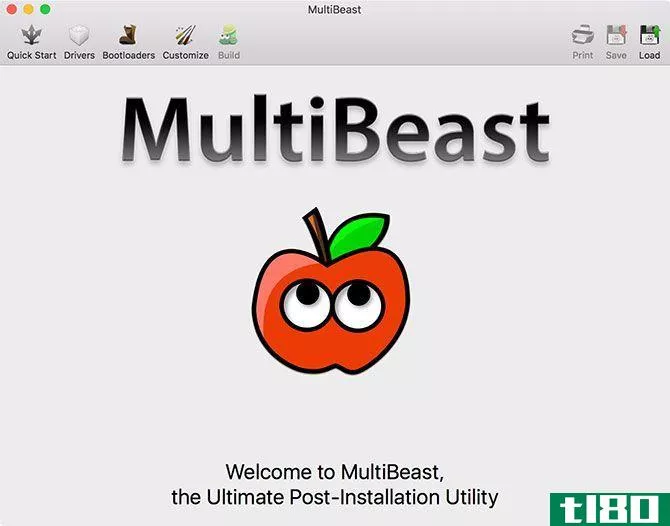
对于新安装,请单击快速启动并在UEFI引导模式或传统引导模式(对于较旧的硬件)之间进行选择,然后在“驱动程序”选项卡上选择相关的音频和网络选项。在保存或打印所选配置之前,您可以在“自定义”下看到更多选项。
现在点击构建然后安装。如果您使用的是不受支持的NVIDIA硬件,那么现在是获取相关驱动程序并安装它们的时候了。
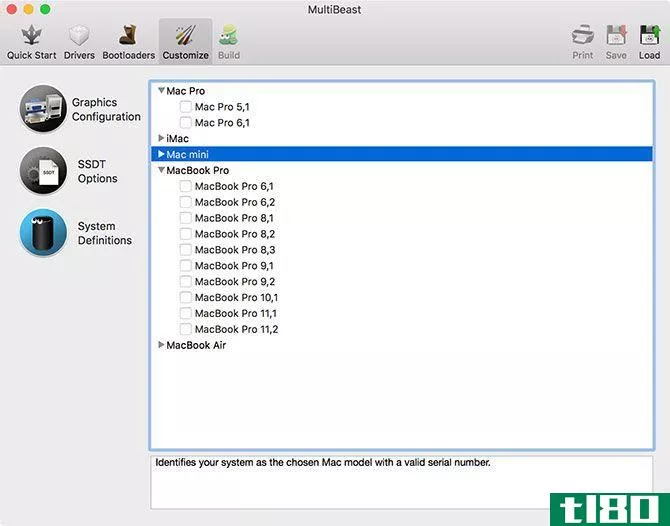
最后一步是重新启动Hackintosh并移除USB驱动器,因为从现在起,macOS安装分区应该会自动启动。
现在乐趣开始了
在这个过程中有很多事情可能会出错。你不太可能一路成功而没有一个小的障碍或更大的挫折,在它的最后,你仍然需要摆弄的东西,使一些功能的工作方式你想要的。
如果事情不太适合你,点击相关论坛,寻求适合你困境的建议。你也可以试试下面的评论。有关更多帮助,请参阅如何修复“macOS无法安装”错误。
- 发表于 2021-03-14 03:53
- 阅读 ( 227 )
- 分类:IT
你可能感兴趣的文章
如何在windows或linux上使用imessage和其他mac应用程序
...indows与另一台Mac共享您的Mac屏幕,但今天我们将向您展示如何从Windows或Linux访问您的Mac,这样您就可以在PC上使用iMessage和应用程序,如Notes和Contacts。 ...
- 发布于 2021-03-13 01:38
- 阅读 ( 217 )
如何将android通知与windows、mac和linux同步
...可以从一个受信任的存储库(如APKMirror)下载APK。下面是如何在Android上侧向加载apk。 ...
- 发布于 2021-03-13 18:49
- 阅读 ( 340 )
在mac上运行windows程序的最简单方法
...安装Windows,以便您可以重新启动到它。我们已经介绍了如何下载WindowsInstaller的训练营和一切你需要知道的关于在你的Mac上运行Windows,如果你决定用这种方法。 ...
- 发布于 2021-03-14 01:03
- 阅读 ( 240 )
Mac电脑比windows更不容易受到恶意软件攻击的5个原因
...你的Mac自然受到了大多数威胁的保护。让我们看看macOS是如何构建来抵抗病毒和其他恶意软件的。 ...
- 发布于 2021-03-18 19:05
- 阅读 ( 275 )
如何防止应用程序在windows和mac上访问internet
...程序访问Windows或Mac计算机上的internet?让我们来探讨一下如何在PC或笔记本电脑上实现这一点。 ...
- 发布于 2021-03-27 06:36
- 阅读 ( 295 )
用twister操作系统把你的树莓皮变成mac或pc
...仿Windows和macOS,提供了大量可供选择的桌面主题。下面是如何抓取Twister操作系统,安装它,并把你的50美元树莓皮变成1000美元的Mac。 ...
- 发布于 2021-03-30 05:38
- 阅读 ( 398 )
如何加速你的旧mac电脑并赋予它新的生命
...需要的,尽管,给亲和力照片或像素专业****,看看他们如何执行。 最后,你也可以抛弃任何侵入性的杀毒软件,因为你真的不需要它在你的Mac上持续运行。 确保您有空闲空间 macOS需要空间来呼吸,这意味着在引导盘上保持一个...
- 发布于 2021-04-01 17:32
- 阅读 ( 295 )
我的iphone或ipad备份在pc或mac上的位置?
...的服务器上,而不是本地保存在您的计算机上。 以下是如何检查iCloud备份: iOS 11或更高版本:导航到“设置”>“用户名”>“iCloud”>“管理存储”>“备份”。 iOS 10.3:导航至设置>[用户名]>iCloud。轻触显示iCloud使用...
- 发布于 2021-04-02 14:43
- 阅读 ( 250 )